打印机文件怎么扫描成电子版的 如何用打印机将纸质文档转换为电子文档
更新时间:2023-09-24 17:54:39作者:xiaoliu
打印机文件怎么扫描成电子版的,在现代社会中纸质文档逐渐被电子文档所取代,而将纸质文档转换为电子文档的需求也越来越大,对于许多人来说,打印机不仅仅是用来打印文件的工具,还可以将纸质文档扫描成电子版。如何使用打印机将纸质文档转换为电子文档呢?本文将从打印机文件的扫描方法和转换为电子版的步骤入手,为您详细解答。无论是在工作中需要电子档案的存储,还是在学习中需要扫描笔记,打印机的扫描功能都能帮助我们实现这一目标。
方法如下:
1.文档放入扫描仪
把我们想要扫描的文件,放入的打印机的扫描仪里面。然后合好盖子。

2.控制面板
用鼠标点击电脑左下角的开始键,选择右侧的控制面板,点击进入。
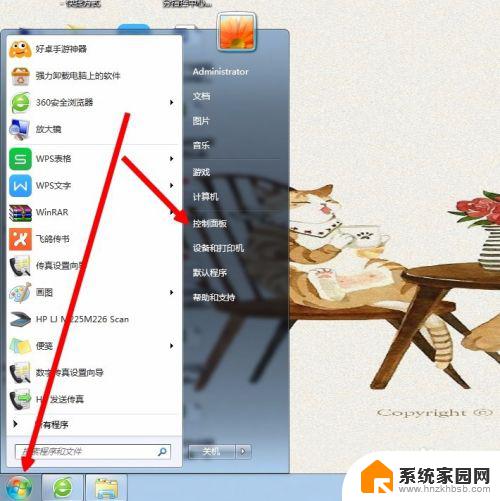
3.设备和打印机
在控制面板的很多选项中,找到设备和打印机,点击进入。
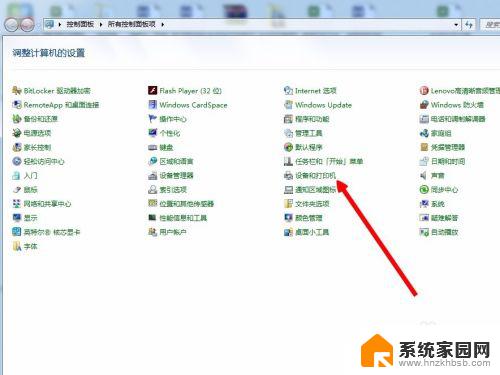
4.开始扫描
用鼠标右键点击我们的打印机图标,选择开始扫描。
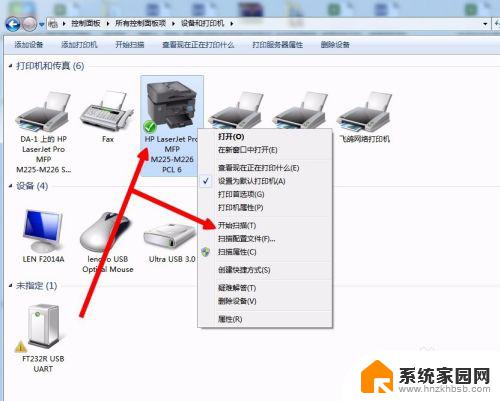
5.扫描配置
在配置页面,我们可以选择配置文件。图片格式和图片分辨率,然后点击开始扫描。
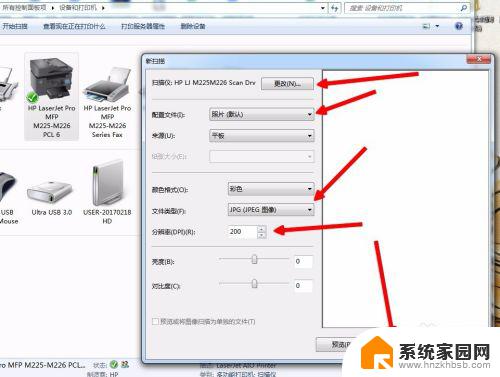
6.扫描完成
扫描完成后,会自动打开文件夹。就可以看到我们扫描得到的文件了。
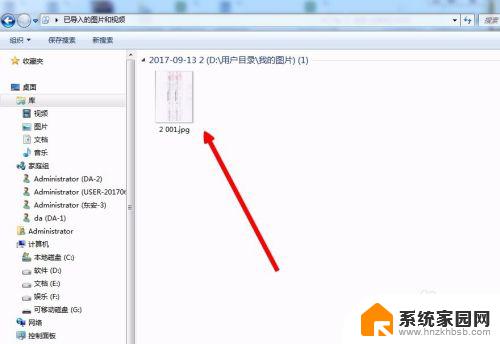
以上就是将打印文件扫描成电子版的全部步骤,希望这些步骤能够帮助到需要的用户。
打印机文件怎么扫描成电子版的 如何用打印机将纸质文档转换为电子文档相关教程
- 打印机怎样扫描纸质文件成电子档 打印机如何扫描纸质文档为电子文档
- 打印机电子版扫描件怎么搞 如何用打印机将纸质文档转换为电子文档
- 纸质的文件可以扫描成电子文档吗? 如何将纸质文件扫描成电子版
- 文件如何扫描成pdf格式 如何将纸质文件转换为PDF格式
- 手机做电子版文件怎么弄 手机如何将纸质文件变成电子版扫描件
- word怎么打印a3纸 如何将A4文档转换成A3纸打印
- 打印机的扫描怎么用 如何利用打印机进行文件扫描
- 打印复印扫描一体机用连电脑吗 DCP 1618扫描打印一体机如何将扫描的文件传输到电脑
- 电脑怎么扫描图片变成电子版文档 照片如何进行扫描成电子版
- 扫描件是pdf还是图片 如何将纸质文件转换成pdf格式
- win家庭版怎么恢复系统 怎样恢复笔记本电脑系统
- mac怎样转换windows 苹果电脑怎么切换到windows系统
- 苹果电脑如何抹掉windows系统 Mac怎么彻底卸载Windows系统
- windows sonic有什么用 Windows Sonic音效是什么
- 怎样不让windows自动更新软件 笔记本电脑自动更新关闭教程
- windows如何关闭软件开机启动 电脑开机启动软件关闭方法
电脑教程推荐
- 1 windows系统清理c盘 Windows 清理C盘的技巧
- 2 小米突然不能快充怎么办 小米手机快充失效原因
- 3 login用户名和密码 电脑忘记用户名和密码怎么办
- 4 手机屏幕怎么设置一直亮 手机屏幕常亮设置方法
- 5 远程计算机不接受连接怎么设置 如何处理远程计算机不允许连接
- 6 windows十的截图怎么 笔记本电脑如何截屏图片
- 7 关机命令shutdown -s -t Windows关机命令 shutdown /p
- 8 日记本密码锁忘记密码怎么开 密码日记本忘记密码解决办法
- 9 手机如何更改照片的像素和大小 手机图片像素大小调整教程
- 10 移动云盘个人空间怎么清理 中国移动云盘如何清理缓存